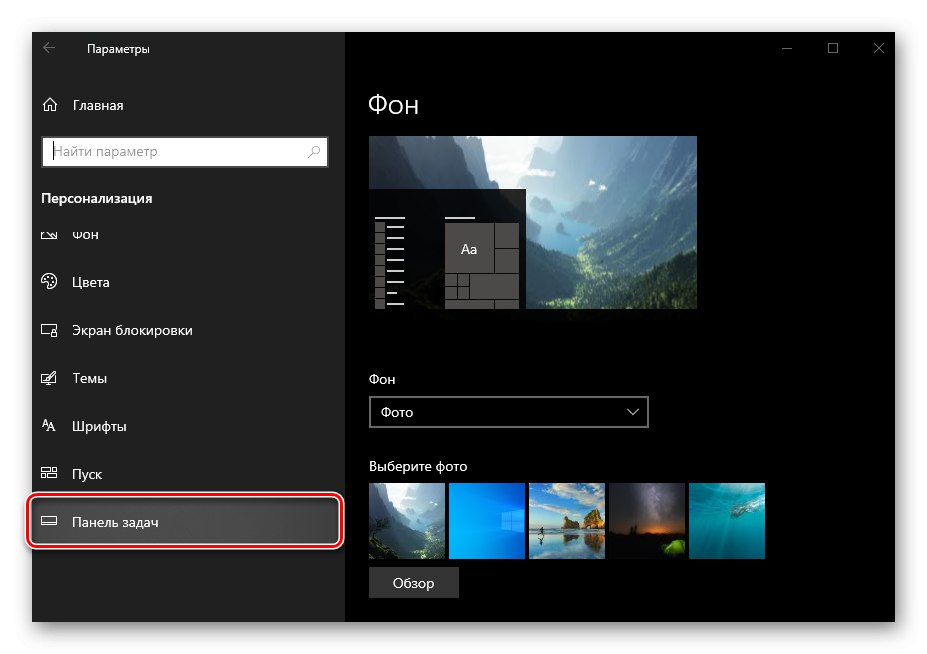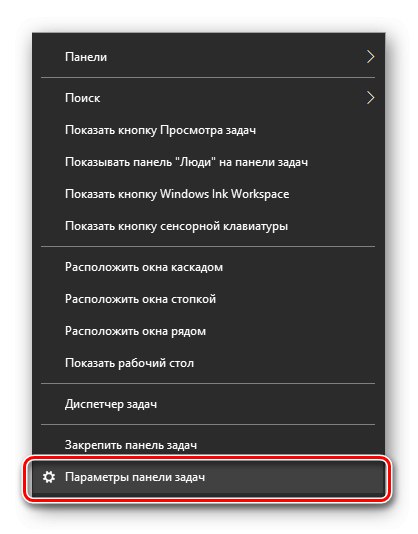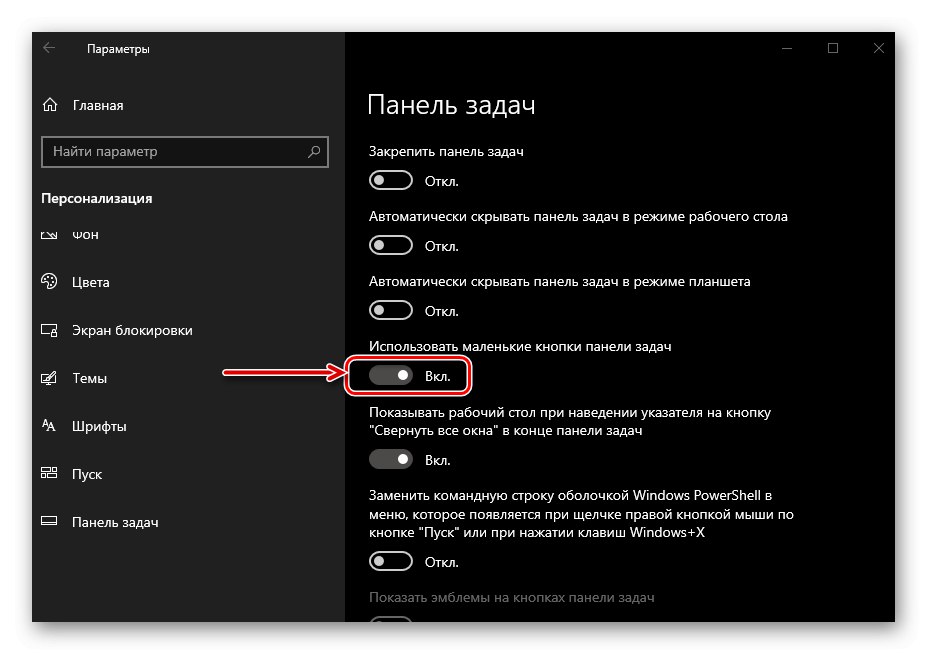За замовчуванням панель задач в Windows, як і наявні на ній значки, представлена у великому розмірі. Це подобається далеко не всім користувачам, і на щастя, її можна зменшити. Розповімо, як це робиться в десятій версії ОС від Microsoft.
Зменшуємо панель задач в Віндовс 10
Зміна розміру розглянутої панелі здійснюється в «Параметрах» Windows 10, там же можна змінити її зовнішній вигляд, поведінка і розташування на екрані. Але в рамках цієї статті нас цікавить тільки перше.
Читайте також: Усунення проблем з відображення панелі завдань у Віндовс 10
- викличте «Параметри», Скориставшись ярликом для їх запуску на бічній панелі меню «Пуск» або клавішами «WIN + I».
- Відкрийте розділ «Персоналізація» і перейдіть в ньому на останню вкладку - "Панель завдань".
![Перейти до параметрів панелі задач в ОС Windows 10]()
Читайте також: Параметри персоналізації Windows 10Порада: Потрапити в цей розділ можна і трохи швидше. Для цього достатньо натиснути правою кнопкою мишки (ПКМ) по панелі задач і вибрати самий останній пункт у списку - «Параметри панелі завдань».
![Запуск параметрів панелі задач через контекстне меню в ОС Windows 10]()
- Переведіть в активне положення перемикач, розташований навпроти пункту «Використовувати маленькі кнопки на панелі завдань».
![Використовувати маленькі значки на панелі завдань в ОС Windows 10]()
Читайте також: Зміна розташування панелі завдань в Віндовс
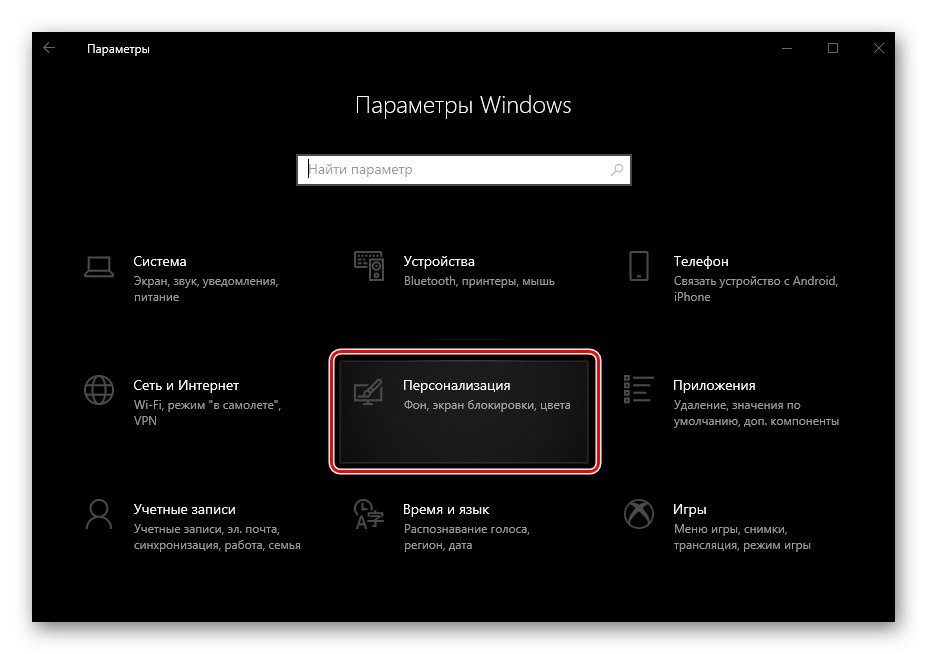
Розмір панелі моментально зменшиться. При цьому важливо розуміти, що компактність, яка таким чином досягається, має і деякі недоліки. Так, замість часу і дати в правому куті (або нижньої частини, залежить від розташування панелі на екрані) буде показано тільки час, в додатках, які отримують повідомлення, перестане відображатися їх кількість (буде видно тільки світиться «маячок» входять), а рядок пошуку, якщо раніше вона мала вигляд, як у нашому прикладі, зменшиться до розмірів звичайного значка.

Читайте також: Як в Windows 10 зробити панель задач прозорою
Відновлення розміру панелі завдань
Бувають ситуації, коли розмір панелі потрібно не зменшити до значення, отриманого нами при виконанні інструкції вище або встановленого за замовчуванням, а відновити до нормального. Тобто вона розтягнута по висоті або ширині (знову ж таки, залежить від розташування), як це показано на зображенні нижче.
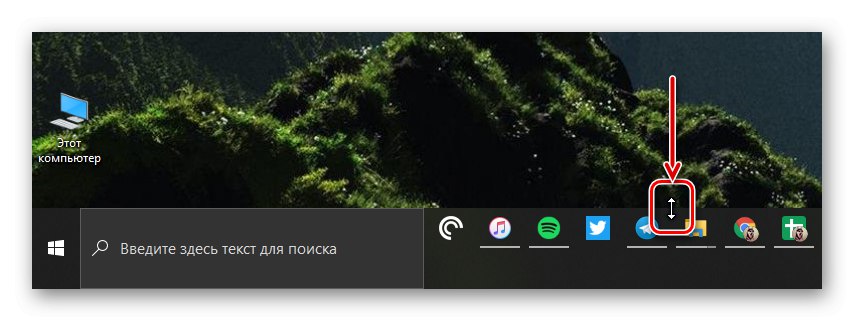
Виправити цю проблему дуже просто - наведіть покажчик курсору на зовнішню межу панелі, щоб з'явився значок стрілка, і потягніть її, «притискаючи» до ближньої межі монітора, тобто в сторону зменшення.
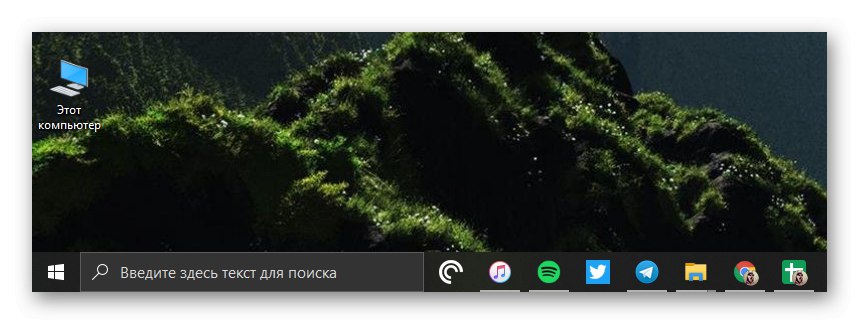
Читайте також: Відновлення працездатності панелі завдань в Віндовс 10
висновок
Ознайомившись із цією невеликою статтею, ви дізналися, як зменшити розмір панелі завдань в Windows 10 і як відновити її нормальний вигляд, якщо вона була випадково збільшена.